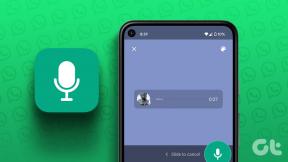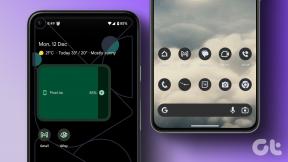시작 시 BackgroundContainer.dll 오류 수정
잡집 / / November 28, 2021
시작 시 BackgroundContainer.dll 오류 수정: 많은 사용자가 BackgroundContainer.dll 오류인 PC 시작 시 비정상적인 오류 메시지에 직면하고 있다고 보고하고 있습니다. 자, 이 BackgroundContainer.dll 오류는 무엇입니까? 음, 위의 dll 파일은 Conduit Tool Verifier라는 프로그램의 일부로 악성 프로그램이며 브라우저와 컴퓨터를 모두 하이재킹하는 것으로 보입니다. 다음은 시작 시 표시되는 RunDLL 오류 메시지입니다.
룬들
C:/User/(Username)/ AppData/Local/ Conduit/BackgroundContainer/BackgroundContainer.dll을 시작하는 동안 문제가 발생했습니다.
지정된 모듈을 찾을 수 없습니다.
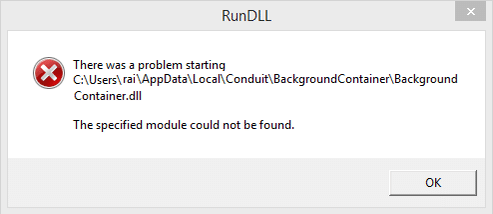
시작 시 BackgroundContainer.dll 오류를 제거하려면 이 문제를 해결하기 위해 필요한 모든 단계를 나열하는 아래 나열된 가이드를 따라야 합니다.
내용물
- 시작 시 BackgroundContainer.dll 오류 수정
- 방법 1: CCleaner 및 Malwarebytes 실행
- 방법 2: AutoRuns를 통해 BackgroundContainer.dll 제거
- 방법 3: 작업 스케줄러를 통해 BackgroundContainer.dll 제거
- 방법 4: PC 스캔
시작 시 BackgroundContainer.dll 오류 수정
확인 복원 지점 생성 문제가 발생하는 경우를 대비하여.
방법 1: CCleaner 및 Malwarebytes 실행
1.다운로드 및 설치 씨클리너 & 멀웨어바이트.
2.Malwarebytes 실행 시스템에서 유해한 파일을 검색하도록 합니다.
3. 멀웨어가 발견되면 자동으로 제거합니다.
4.이제 실행 씨클리너 "청소기" 섹션의 Windows 탭에서 청소할 다음 선택 항목을 확인하는 것이 좋습니다.

5.적절한 포인트를 확인했으면 클리너를 실행, CCleaner가 과정을 실행하게하십시오.
6. 시스템을 청소하려면 레지스트리 탭을 선택하고 다음이 선택되어 있는지 확인하십시오.

7. 문제 스캔을 선택하고 CCleaner가 스캔하도록 허용한 다음 선택한 문제를 수정합니다.
8. CCleaner가 "레지스트리에 대한 변경 사항을 백업하시겠습니까?" 예를 선택합니다.
9.백업이 완료되면 선택한 문제 모두 수정을 선택합니다.
10.PC를 다시 시작하고 할 수 있는지 확인하십시오. 시작 시 BackgroundContainer.dll 오류를 수정합니다.
방법 2: AutoRuns를 통해 BackgroundContainer.dll 제거
1. C: 드라이브에 새 폴더를 만들고 이름을 지정합니다. 자동 실행.
2.다음으로 위의 폴더에 AutoRuns를 다운로드하여 압축을 풉니다.
https://technet.microsoft.com/en-us/sysinternals/bb963902.aspx
3.이제 더블 클릭 autoruns.exe 프로그램을 실행합니다.
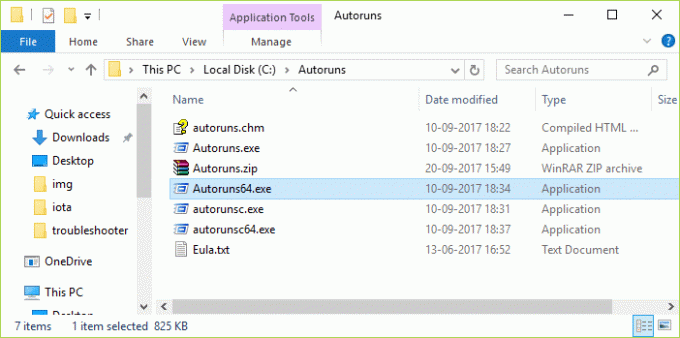
4.AutoRuns가 PC를 스캔하고 완료되면 화면 하단에 Ready라고 표시됩니다.
5. 아래의 모든 항목이 나열됩니다. 모든 탭, 이제 메뉴에서 특정 항목을 찾으려면 항목 > 찾기를 클릭합니다.
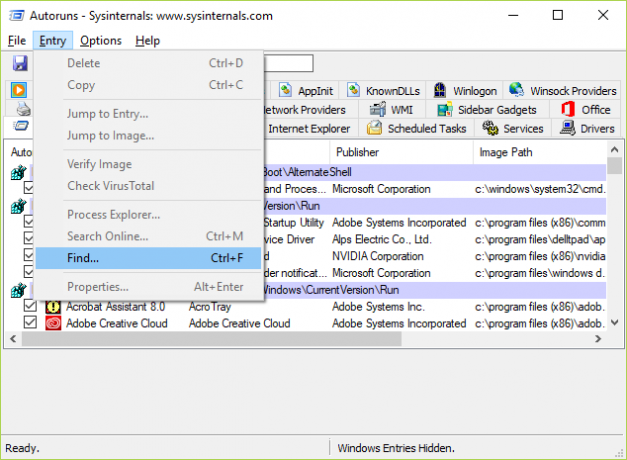
6.유형 BackgroundContainer.dll 오류 메시지와 관련된 다음을 클릭하십시오. 다음 찾기.

7. 항목을 찾으면 항목을 마우스 오른쪽 버튼으로 클릭하고 삭제.
8. AutoRuns를 종료하고 PC를 재부팅하여 변경 사항을 저장합니다.
방법 3: 작업 스케줄러를 통해 BackgroundContainer.dll 제거
1. Windows 키 + R을 누른 다음 입력 Taskschd.msc Enter 키를 눌러 엽니다. 작업 스케줄러.

2. 이제 왼쪽 메뉴에서 작업 스케줄러 라이브러리.
3. 이렇게 하면 오른쪽 창에 목록이 채워집니다. 배경 컨테이너.
4. 찾으면 마우스 오른쪽 버튼으로 클릭하고 선택하십시오. 삭제.
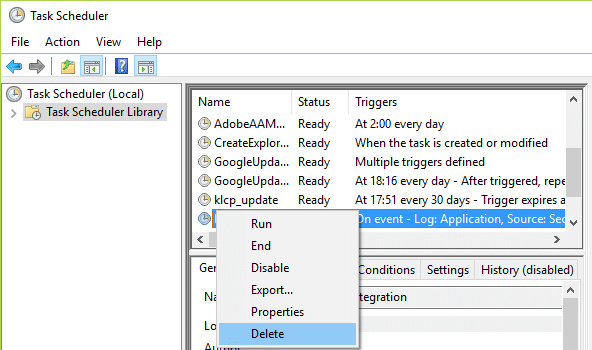
5. PC를 재부팅하여 변경 사항을 저장합니다.
방법 4: PC 스캔
BackgroundContainer.dll이 제거되고 오류가 해결되면 다음 도구를 실행하는 것이 좋습니다. 원치 않는 프로그램(PUP), 애드웨어, 도구 모음, 브라우저 하이재커, 확장 프로그램, 추가 기능 및 기타 정크웨어 및 관련 레지스트리 항목.
AdwCleaner
정크웨어 제거 도구
Malwarebytes
당신을 위해 추천 된:
- Windows 10 업데이트 오류 0x8007042c 수정
- Windows에서 프린터에 연결할 수 없는 문제 수정
- Windows 업데이트 오류 0x800706d9를 수정하는 방법
- 일부 업데이트 파일이 올바르게 서명되지 않은 문제 수정
그것이 당신이 성공적으로 시작 시 BackgroundContainer.dll 오류 수정 그러나 이 게시물과 관련하여 여전히 질문이 있는 경우 댓글 섹션에서 자유롭게 질문하세요.